代理服务器邮件客户端设置—Office Outlook设置介绍
在设置之前需要注意,如果您使用的Office XP,那么请打上SP1补丁,否则无法正常收发邮件。
代理服务器地址:192.168.0.1
1) 启动Office Outlook后,选择“工具”->“电子邮件帐户”->“查看或更改现有电子邮件帐户”,再单击“下一步”按钮(如图 1‑1)。
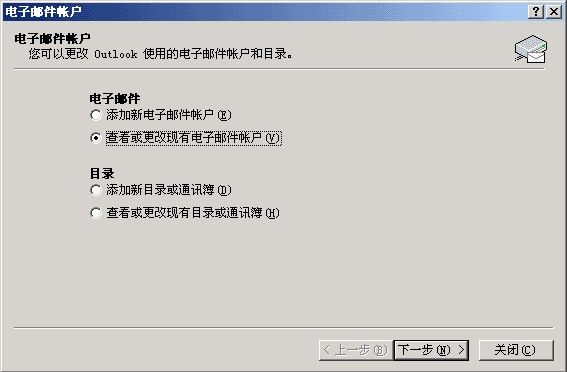
图 1‑1
2) 在“电子邮件帐号”对话框中,选择已经建好的邮件帐户,单击“更改”按钮(如图 1‑2)。
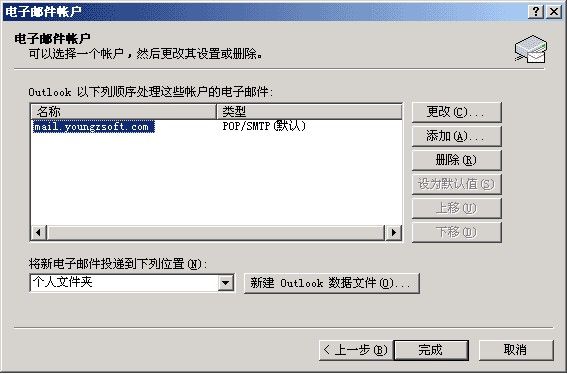
图 1‑2
3) 在“Internet电子邮件设置”对话框中,设置邮件地址,服务器信息和登录信息后,单击“测试帐号设置”按钮测试参考是否设置正确,再单击“其他设置”按钮。

图 1‑3
电子邮件地址(如support@youngzsoft.com)。
服务器信息(代理服务器的IP地址)。
您的姓名(自定义设置)。
用户名的设置规则为:原始的邮箱帐号名(即直接上网收发邮件时的帐号名)+“#”+接收邮件服务器的地址(比如您直接上网收发邮件时,POP3地址是mail.test.com, 帐号名是user,那么现在应该填写为user#mail.test.com
比如您直接上网收发邮件时,POP3地址是pop3.test.com, 帐号名是user@test.com,那么现在应该填写为user@test.com#pop3.test.com)
4) 在“Internet电子邮件设置”对话框中,选择“发送服务器”选项卡(如图 1‑4)。
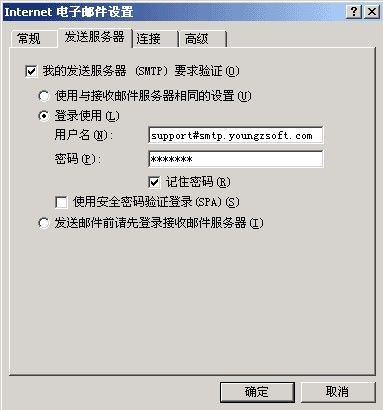
图 1‑4
发送邮件服务器的帐号设置与接收邮件服务器帐号设置的规则相同,只不过“#”号后面跟的时SMTP服务器的地址。
比如您直接上网收发邮件时,SMTP地址是mail.test.com帐号名是user,那么现在应该填写user#mail.test.com 。
比如您直接上网收发邮件时,SMTP地址是smtp.test.com帐号名是user@test.com,那么现在应该填写user@test.com#smtp.test.com。

